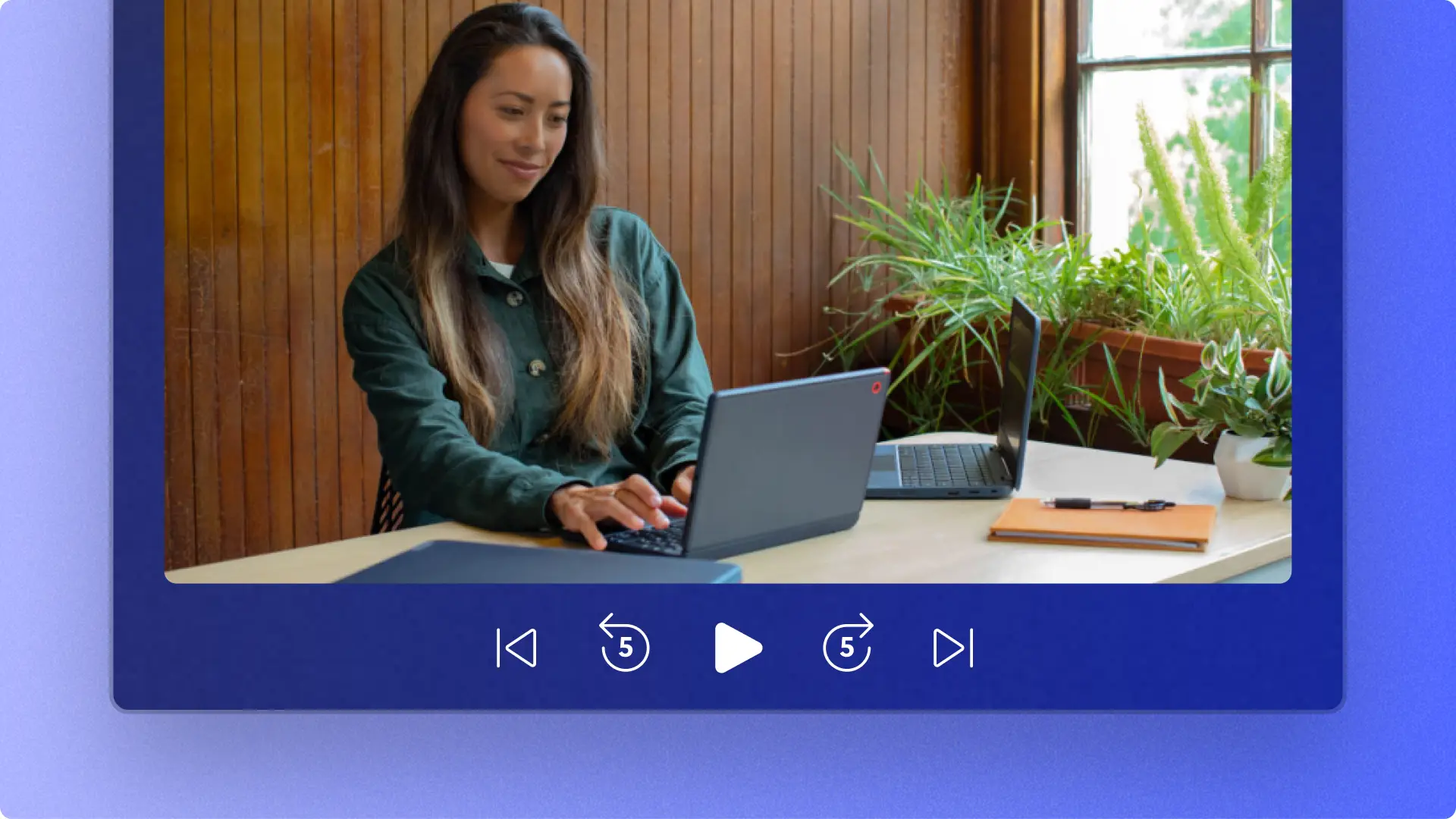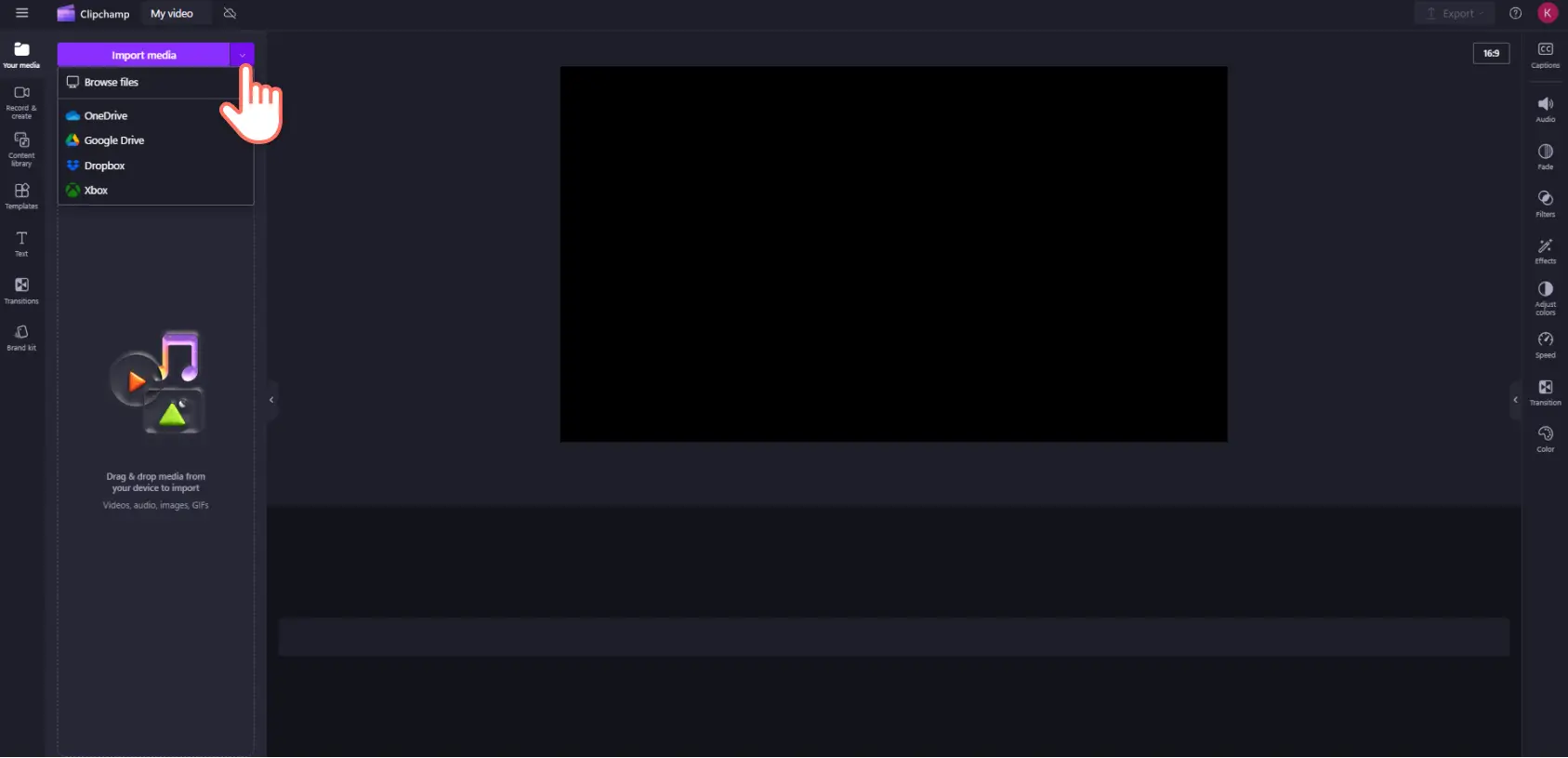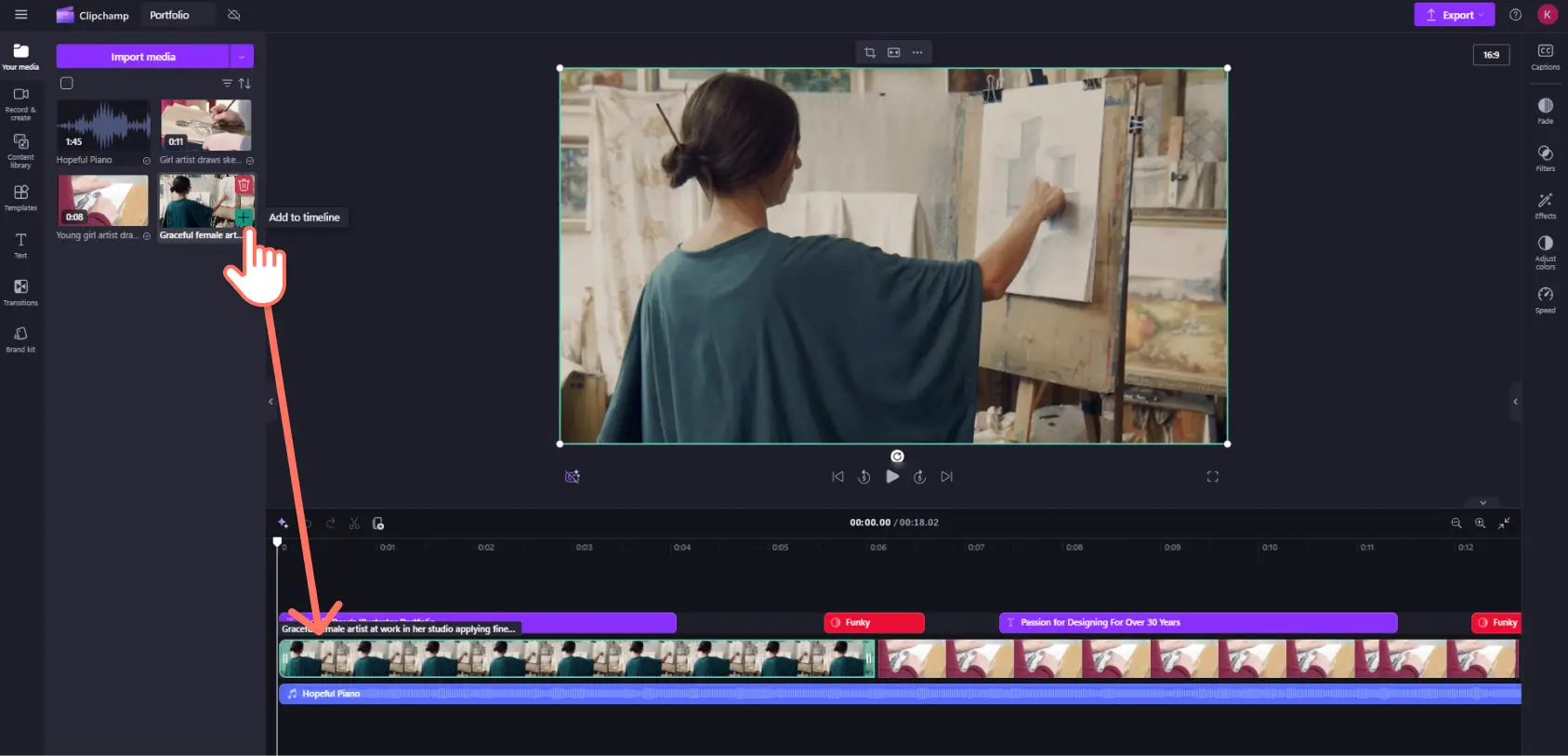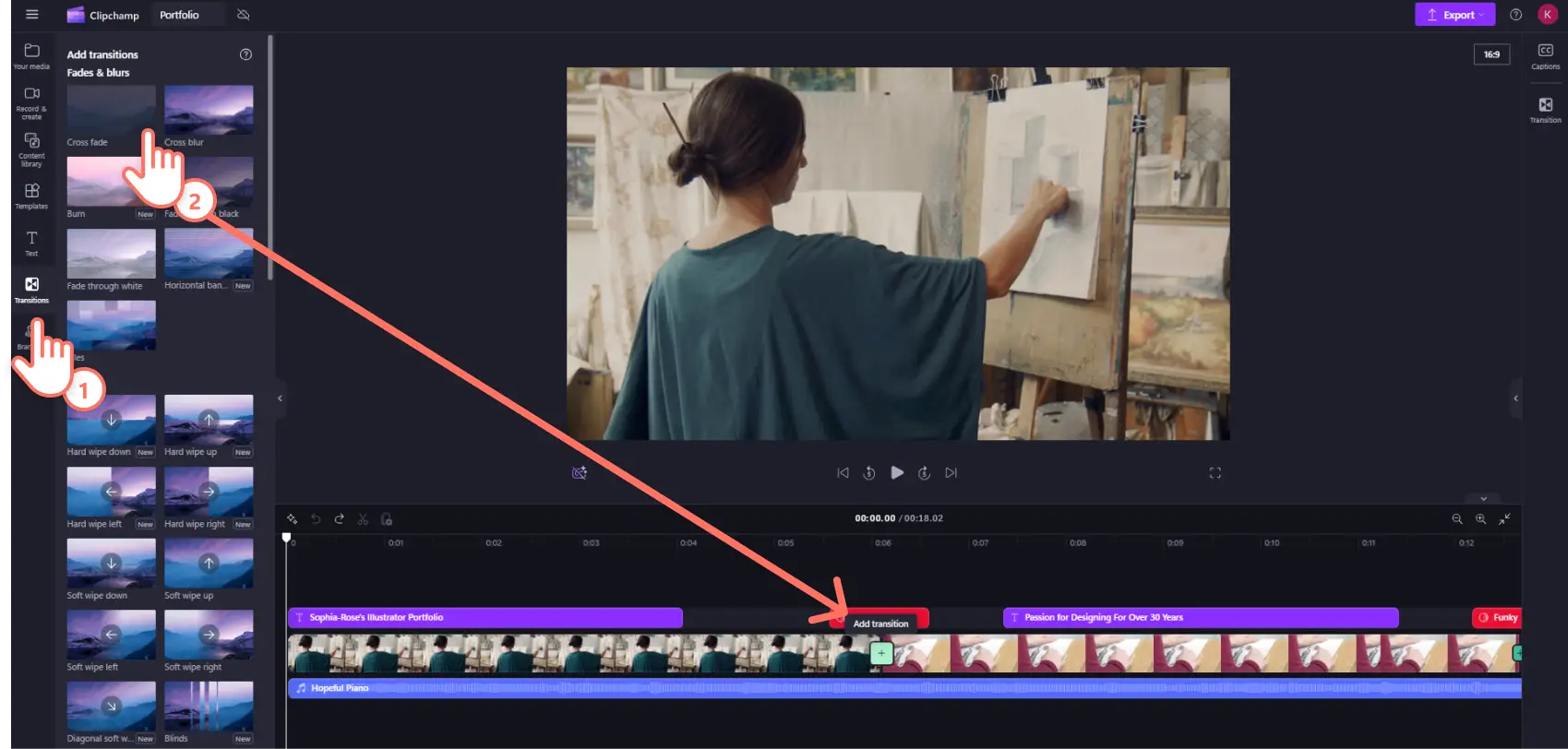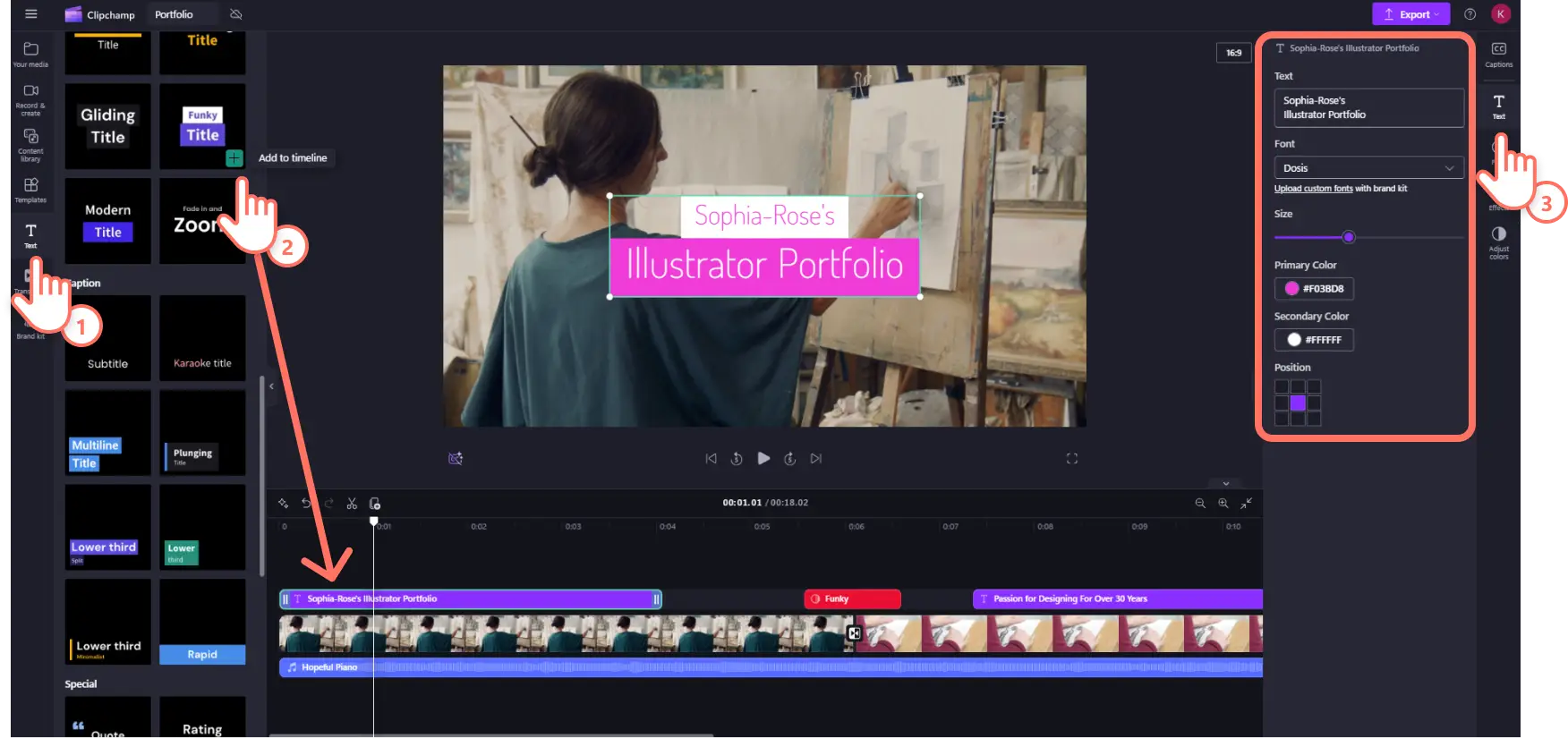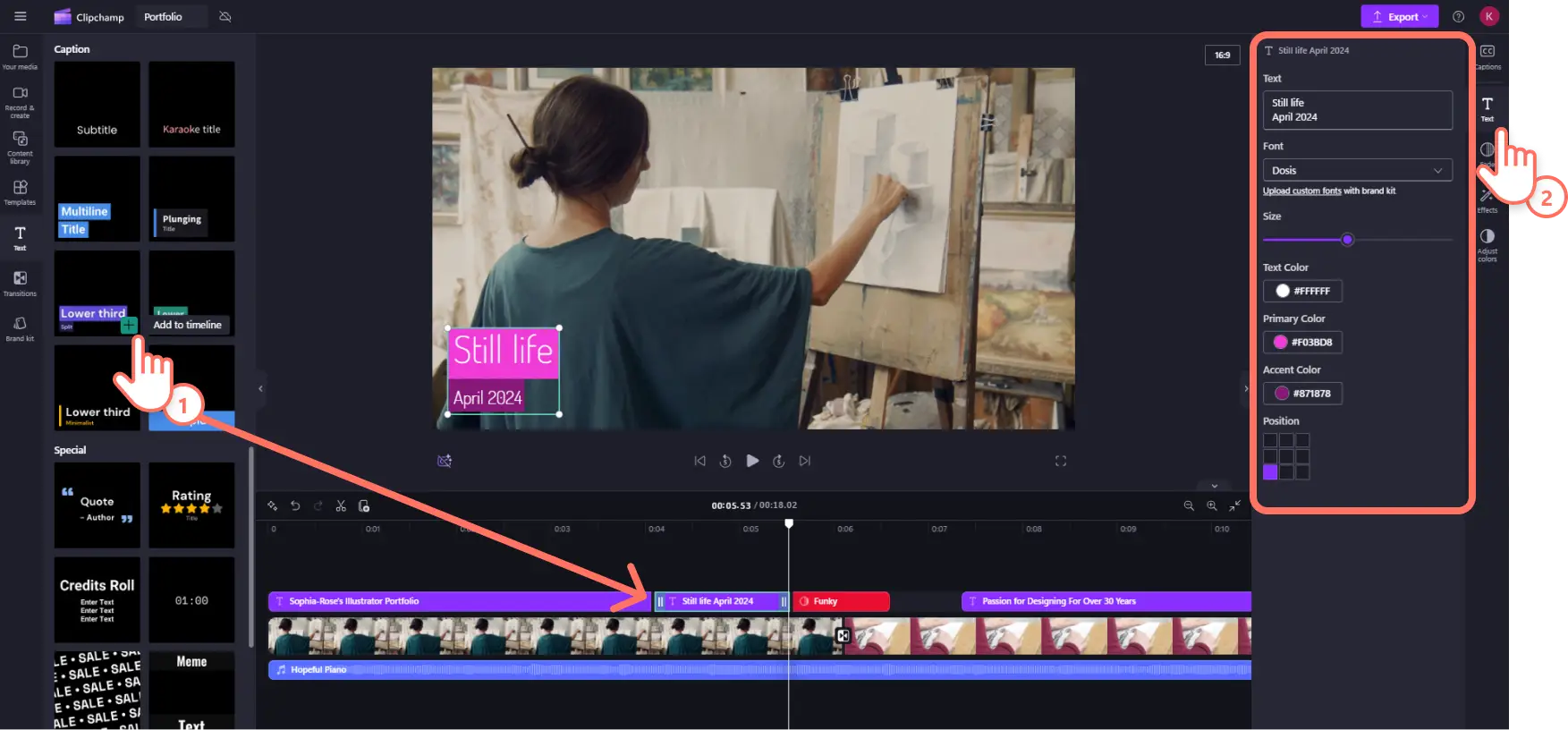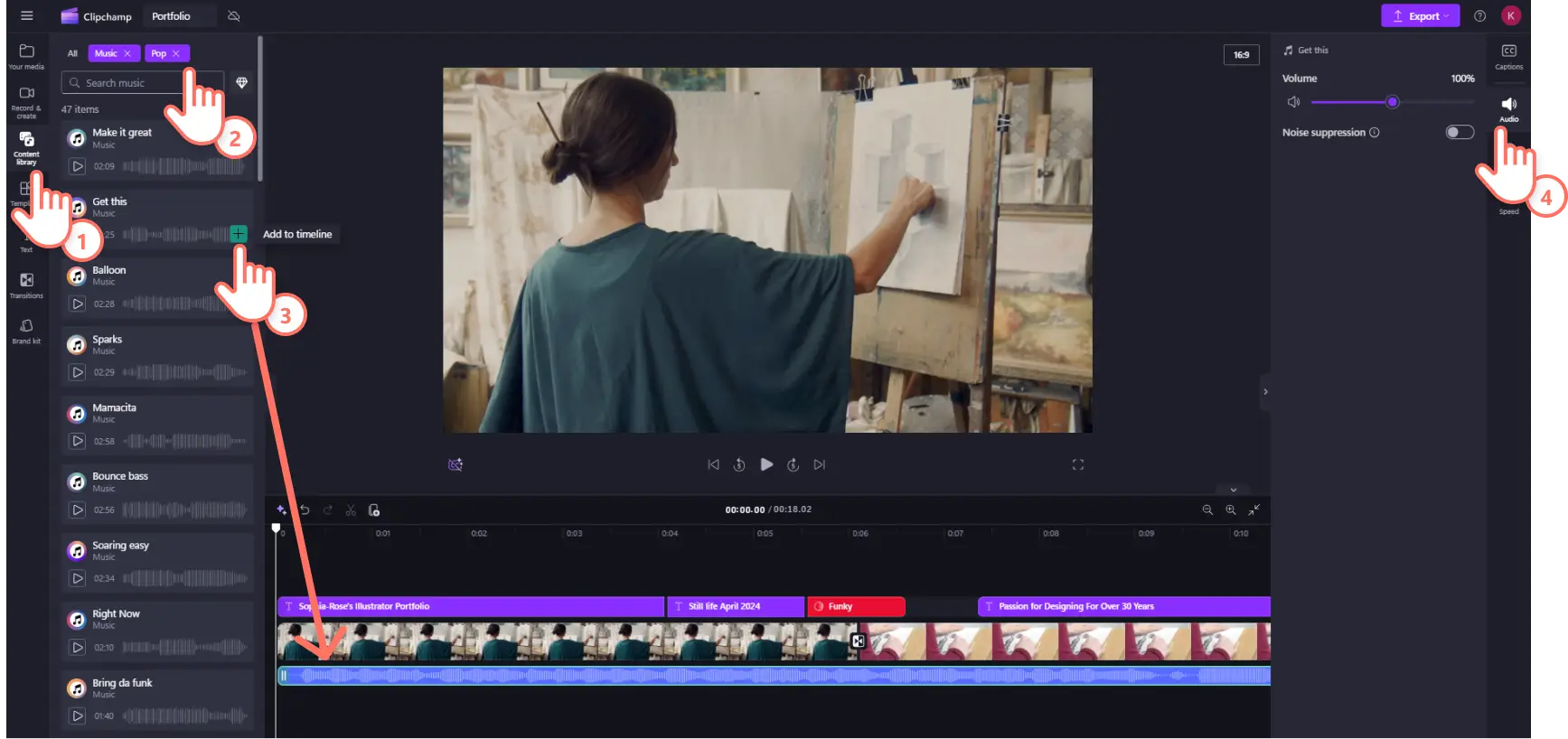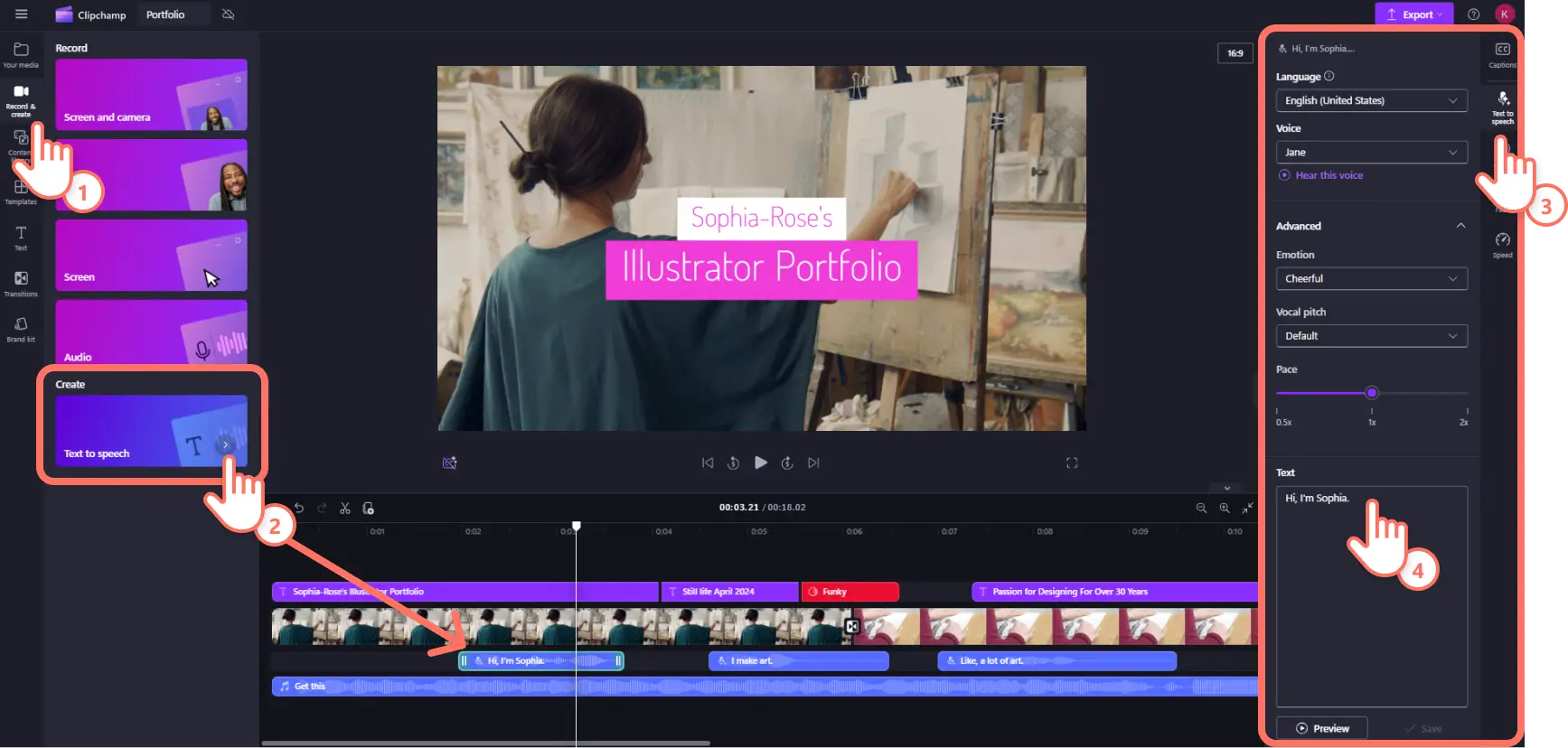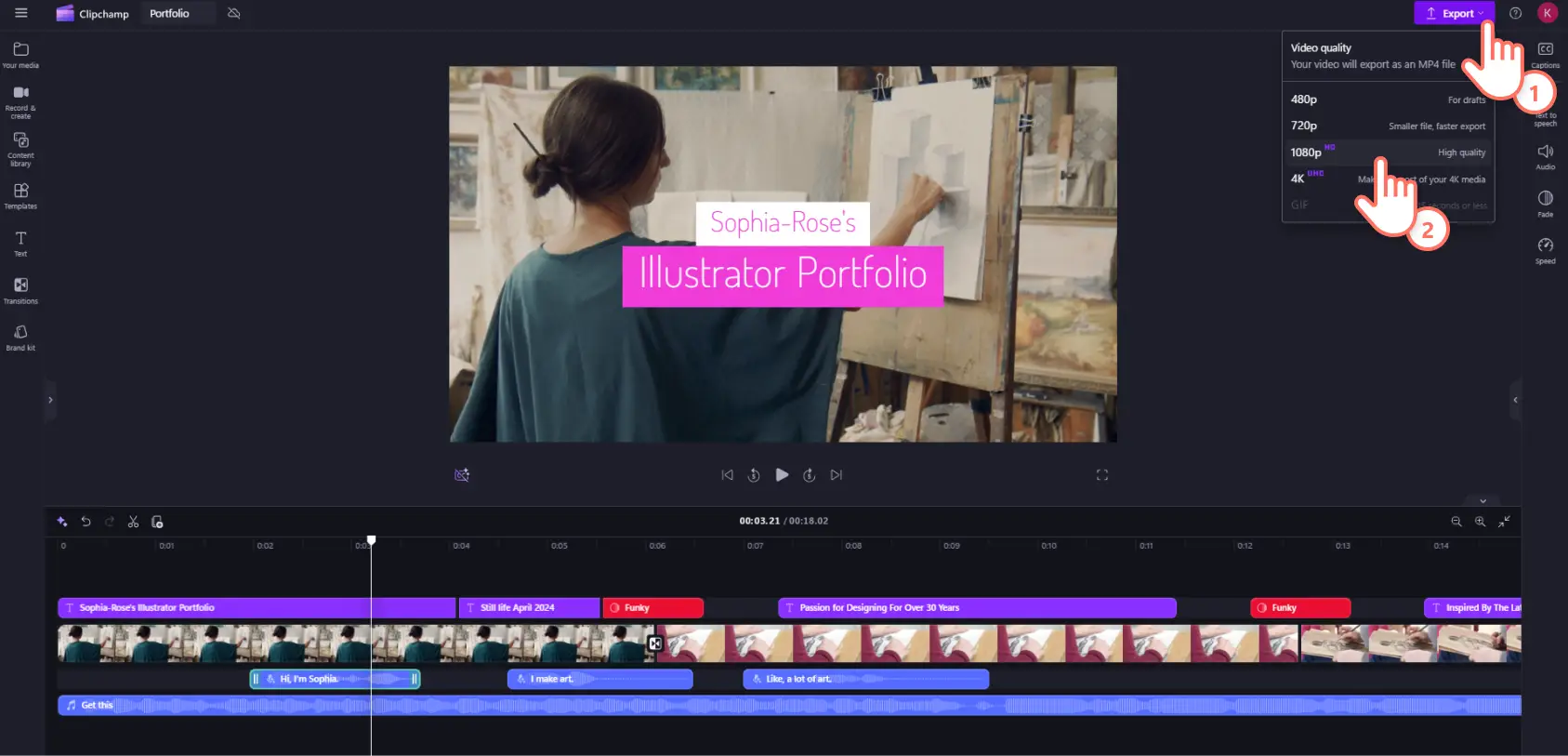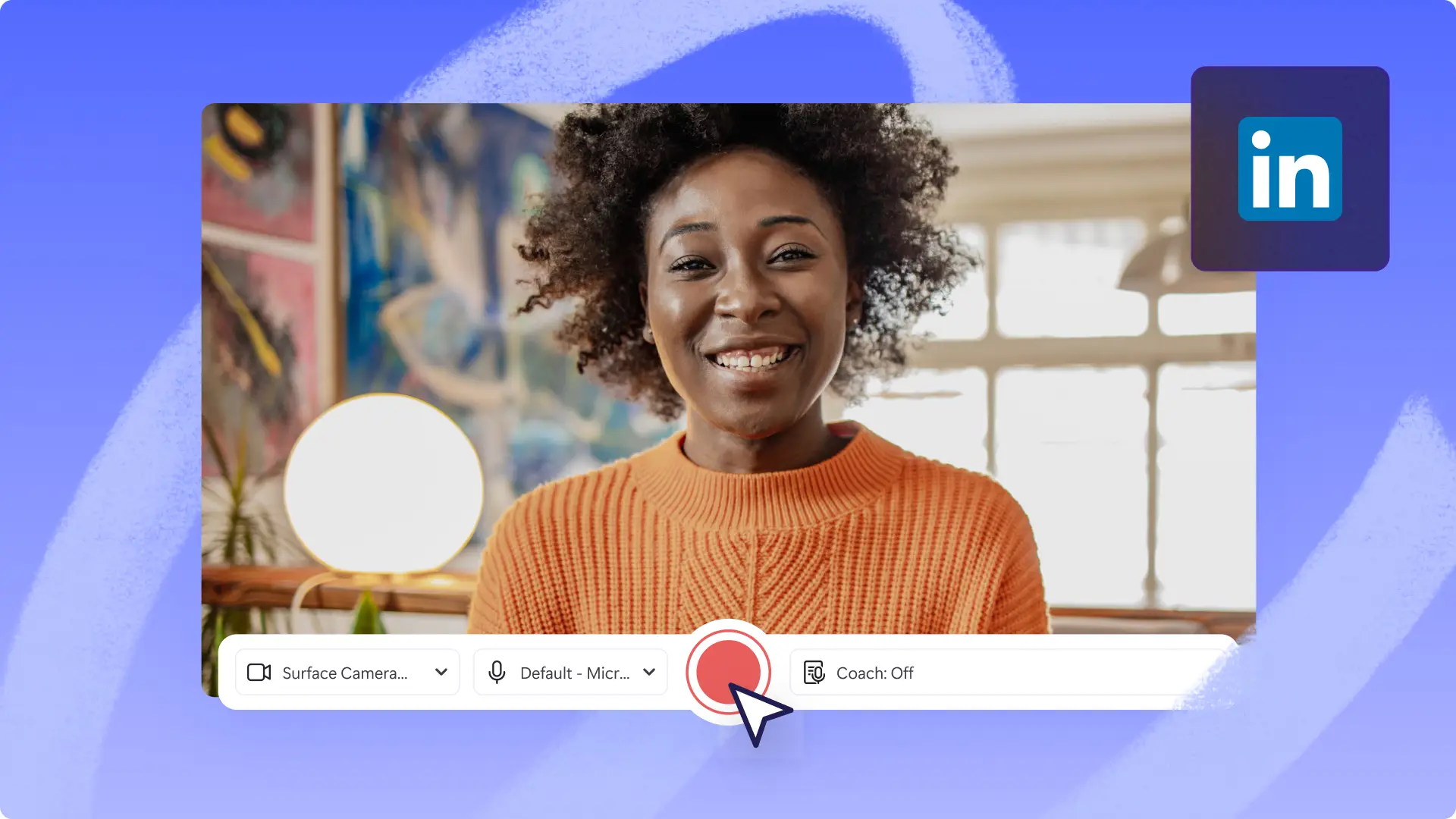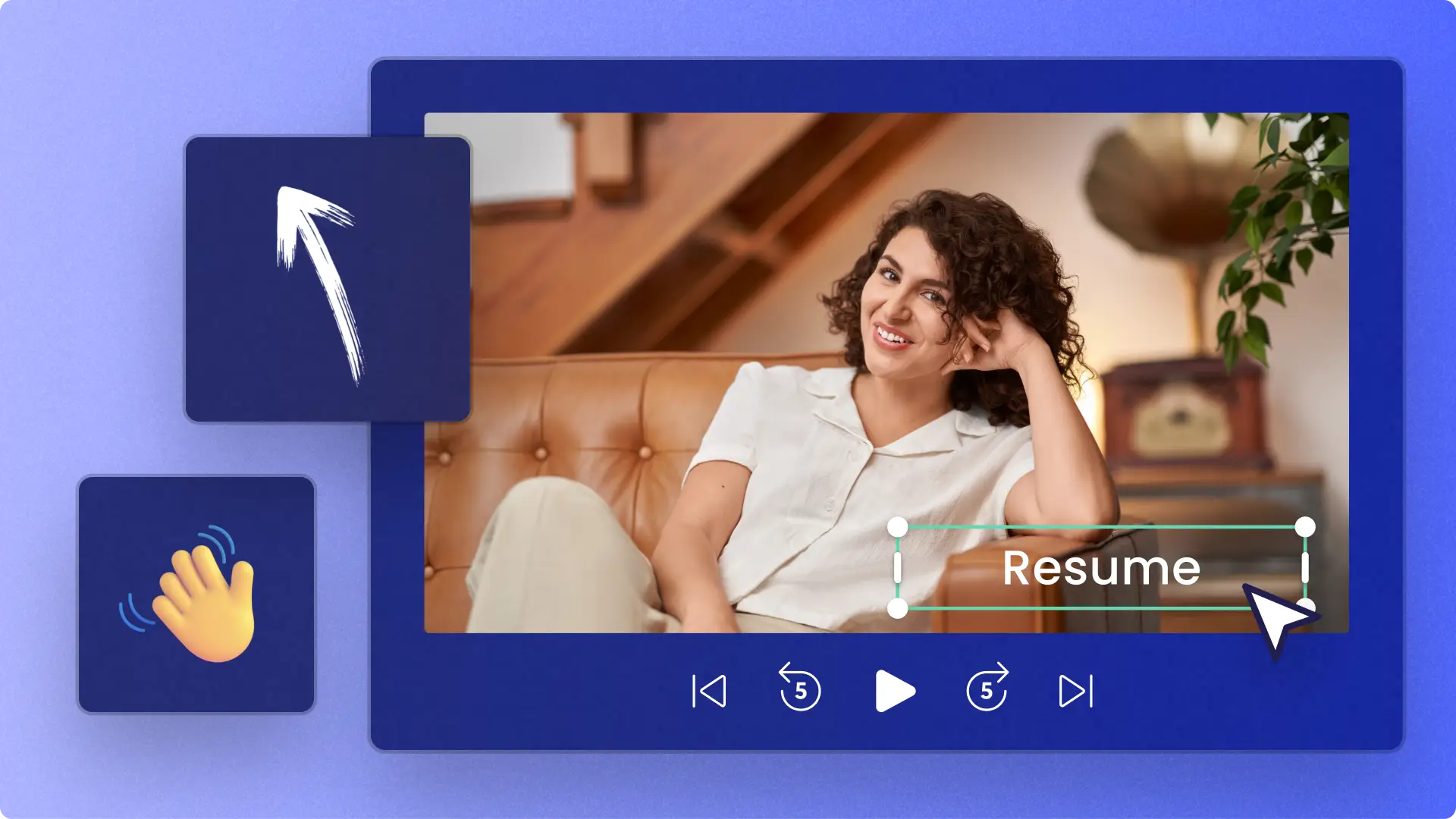Goed om te weten: De screenshots in dit artikel zijn gemaakt in Clipchamp voor schoolaccounts. Dezelfde principes zijn van toepassing op Clipchamp voor werkaccounts. De zelfstudies voor een persoonlijk Clipchamp-account kunnen verschillen. Meer informatie.
Op deze pagina
Als je wilt opvallen in een menigte wanneer je solliciteert naar een baan of een universiteit, probeer dan een videoportfolio te maken en met je sollicitatie mee te sturen. Videoportfolio’s zijn een creatieve en unieke manier om je een concurrentievoordeel te geven voor een plek aan een universiteit of bij een bedrijf. Ze laten je vaardigheden, passie en kennis zien terwijl ze wervingsmanagers en toelatingscommissies charmeren met je sprankelende personaliteit en videobewerkingsvaardigheden. Hieronder vind je alle inspirerende voorbeelden en tips voor het plannen en maken van een videoportfolio in Clipchamp, zodat je de concurrentie een stap vóór bent in het worden aangenomen of toegelaten.
Wat is een videoportfolio?
Een videoportfolio is een korte compilatievideo van 60-90 seconden met loopbaan- of onderwijshoogtepunten. Het zijn vaak diavoorstellingen met een combinatie van video’s en stilstaande beelden.
Videoportfolio’s klinken als video-cv’s, maar ze hebben een andere functie. Een video-cv documenteert je werkervaring en vaardigheden, terwijl een videoportfolio je video-cv vergezelt als een aparte tentoonstelling van je professionele en persoonlijke geschiedenis.
Creatieve professionals en freelancers gebruiken een videoportfolio op hun persoonlijke website om hun voltooide projecten te laten zien aan potentiële werkgevers, wervingsmanagers, klanten en merken. Studenten kunnen videoportfolio’s gebruiken om hun academische prestaties en persoonlijke interesses te laten zien voor toelating tot een universiteit, stage of studentenvereniging.
Een videoportfolio kan worden gehost op een persoonlijke portfoliowebsite, gedeeld via een privé OneDrive, geüpload naar YouTube of toegevoegd aan een microwerkplatform zoals Upwork.
Wie moet een videoportfolio maken?
Studenten
Studenten kunnen een videoportfolio gebruiken om hun academische loopbaan te helpen, zoals het solliciteren naar een universiteit of baan, door interesse in een stageplek te tonen. Ze vergezellen vaak een begeleidende brief of Microsoft Word-cv en laten studentenwerk zien om een stageplek of een creatieve functie voor parttime- of fulltimewerk te bemachtigen. Veel universiteiten vragen om showreel-video’s voor creatieve studies zoals videografie en uitvoerende kunsten.
Werkzoekenden
Ervaren professionals kunnen een zakelijk videoportfolio gebruiken om hun voornaamste loopbaanmijlpalen te benadrukken. Sommige prestaties kunnen beter visueel worden weergegeven en bieden een concurrentievoordeel ten opzichte van andere kandidaten. Projectmanagers kunnen casestudy’s van gelanceerde producten toevoegen. Grafisch ontwerpers kunnen in een video wat vertellen over hun live projecten. Podcast-engineers kunnen audio en video van gemixte en mastered clips delen. Het maken en hosten van de video zelf helpt je ook er ijverig en creatief uit te zien.
Freelancers
Professionele creatievelingen die hun services aanbieden, moeten voorbeelden van hun werk en hun vorige klanten geven aan potentiële klanten en wervingsmanagers. Werk in actie laten zien zal leiden tot meer werk voor creatieve freelancers, vooral videobewerkers, ontwerpers, grafisch ontwerpers en websiteontwikkelaars.
Een videoportfolio maken
Kies je doel en doelgroep
Schrijf duidelijk op wat je videoportfolio zal bereiken en wie deze zal bekijken. Door je doel en doelgroep eenvoudig te houden, kun je de visuals en bijbehorende audio gemakkelijk structureren en in de juiste volgorde plaatsen.
Verzamel loopbaanhoogtepunten en videoclips
En dan nu het leuke gedeelte! Spoor foto’s en videobeelden van je loopbaanhoogtepunten op. Ga op zoek naar verschillende foto’s en video’s van dezelfde mijlpalen om je visuals dynamisch te maken. Je hoeft niet hele videoclips toe te voegen; kies gewoon het beste deel van elke videoclip voor je hoogtepuntenvideo.
Formuleer een verhaal
Nadat je al je loopbaan- en projecthoogtepunten hebt verzameld, zet je uiteen hoe je ze zult structureren om het verhaal over je professionele ervaring te vertellen. Je kunt je concentreren op hoe je een specialist in jouw gebied bent geworden en de bijbehorende loopbaanhoogtepunten gebruiken als opeenvolgende stappen in het verhaal. Het is een gerelateerde indeling, dus bekijk onze gids over hoe je een video-cv-script schrijft voor inspiratie voor het schrijven van een portfolioscript.
Maak een video met een diavoorstelling
Gebruik je verhaalstructuur en compilatie van loopbaanhoogtepunten om een video met een diavoorstelling te maken. Het is een eenvoudige en effectieve formule voor het combineren van foto’s en video’s, omdat je ze naast elkaar kunt weergeven. Je kunt ook video-overlays zoals foto’s en andere afbeeldingen zoals geanimeerde graphics aan je video’s toevoegen om je visuals boeiender te maken. Dit is ook handig als je minder media voor een project hebt. Gebruik video’s om hoogtepunten te laten zien met actie en beweging. Gebruik vervolgens stilstaande beelden om het tempo te vertragen en je doelgroep de tijd te geven om afzonderlijke momenten te onthouden.
3 geweldige voorbeelden van videoportfolio’s met tips
Videoportfolio voor toelating tot een universiteit
Dit videoportfolio voor toelating tot Brown University is een charmante tentoonstelling van creativiteit en personaliteit. De student gebruikt zijn hobby van ‘cardistry’ als kader voor zijn toelating, door een combinatie van foto’s en video’s van zijn flourishes en trucs met speelkaarten te laten zien terwijl hij deze interesse gebruikt om hem memorabel te maken.
Tip: Studenten en inhoudsmakers kunnen deze videostijl reproduceren door hun hoofdvideo met hun webcam op te nemen en vervolgens hun stem op te nemen voor het verhaal bij hun andere visuals.
Videoportfolio voor freelancers
Deze videobewerker laat op een slimme manier in realtime zijn videobewerkingsvaardigheden zien in dit eenvoudige maar memorabele videoportfolio. Ondertitels communiceren duidelijk de bewerkingseffecten en -vaardigheden die hij biedt. Er wordt ook slim gebruikgemaakt van overgangen om het vóór-en-na verschil te laten zien tussen het onbewerkte beeldmateriaal en de voltooide bewerkte video’s. YouTube
Tip: Creatieve freelancers kunnen deze video repliceren met tekstanimatie en door royaltyvrije stockaudio te gebruiken voor een soepele en subtiele soundtrack.
Videoportfolio voor kleine bedrijven
Het promotionele videoportfolio van dit bedrijf weerspiegelt hun merk en vertegenwoordigt tegelijkertijd wat ze doen. Ze bereiken dit met een filmische combinatie van stimulerende muziek, tekstanimaties en een aangrijpende voice-over. YouTube
Tip: Start-ups en ambitieuze ondernemers kunnen deze indeling kopiëren voor hun eigen zakelijke videoportfolio door ondertitels te gebruiken om een wereldwijde doelgroep te bereiken en de Clipchamp-merkenset te gebruiken om het aan te passen met hun bedrijfslogo, -kleur en -lettertype.
Klaar om je eigen te maken? Een videoportfolio maken is eenvoudig met Clipchamp, of je het nu helemaal zelf maakt of de portfoliosjablonen gebruikt. Volg onze stapsgewijze gids over hoe je je creatieve en loopbaanhoogtepunten kunt veranderen in een boeiend videoportfolio.
Een videoportfolio maken in Clipchamp
Stap 1. Importeer je media of selecteer stockmateriaal
Zodra je al je loopbaanhoogtepunten in foto- en videovorm hebt verzameld, upload je ze naar de Clipchamp-video-editor. Selecteer het tabblad 'Jouw media' op de werkbalk en klik vervolgens op de knop 'Media importeren' om bestanden van je apparaat te uploaden.Je kunt ook verbinding maken met een cloudservice voor bestandsdeling zoals OneDrive.
Zodra je video-assets zijn geüpload, sleep je ze naar de tijdlijn om te beginnen met het bewerken van je video.
Stap 2. Voeg video-overgangen toe
Soepele en dynamische overgangen voegen personaliteit aan je video toe terwijl ze helpen het tempo van de visuals in het algemeen te vertragen. Om overgangen aan je video toe te voegen, selecteer je het tabblad Overgangen op de werkbalk. Schuif door de opties totdat je het perfecte overgangseffect vindt, en sleep het vervolgens tussen twee videoclips.
Stap 3. Voeg geanimeerde tekst en titels toe
Gebruik tekst en bewegende titels om belangrijke informatie over te brengen en tegelijkertijd je merk te vertegenwoordigen. Klik op het tabblad Tekst op de werkbalk en schuif door de tekstopties totdat je de juiste titelstijl voor je video vindt. Sleep deze vervolgens naar de tijdlijn. Je kunt de kleur en andere lettertype-instellingen wijzigen op het tabblad Tekst in het deelvenster Eigenschappen.
Als je belangrijke informatie wilt delen om de stroom van je video te verbeteren, gebruik je graphics in het geanimeerde onderste derde deel om stijl en kleur aan je video toe te voegen.
Stap 4. Voeg muziek en een voice-over toe
Kies een soundtrack die bij de stemming van je professionele videoportfolio past en je persoonlijke merk weerspiegelt. De Clipchamp-audiobibliotheek zit vol royaltyvrije collecties van sfeervolle achtergrondmuziek met verschillende genres, zodat je videoportfolio een boeiende en betekenisvolle partituur heeft.
Ga naar de werkbalk, klik op het tabblad Inhoudsbibliotheek en selecteer vervolgens de optie Muziek in het vervolgkeuzemenu Audio. Schuif per genre door de opties of typ trefwoorden in de zoekbalk. Je kunt vanuit de werkbalk een voorbeeld van de audio beluisteren. Zodra je een muziekclip hebt gevonden, sleep je deze naar de tijdlijn.
Vervolgens voeg je een verhaal aan je videoportfolio toe met een realistische en levensechte met AI gegenereerde voice-over via ons hulpmiddel voor tekst-naar-spraak. Transformeer je woorden binnen slechts enkele seconden in een professionele voice-over. Klik op het tabblad 'Opnemen en maken' op de werkbalk en selecteer vervolgens Tekst-naar-spraak. Er wordt dan automatisch een tekst-asset aan je tijdlijn toegevoegd. Navigeer naar het nu geopende tabblad Tekst-naar-spraak in het deelvenster Eigenschappen om je tekst te typen en je voice-overinstellingen te selecteren. Hier kun je de stem wijzigen en de toon, het tempo en de emotie van je voice-over aanpassen.
Stap 5. Bekijk een voorbeeld van de video en sla deze op
Zodra je klaar bent met bewerken en je videoportfolio met de wereld wilt delen, bekijk je een voorbeeld van de voltooide video om te verzekeren dat alles precies goed is. Klik hiertoe op de afspeelknop onder het voorbeeldvenster. Wanneer je klaar bent om op te slaan, klik je op de knop Exporteren en selecteer je de gewenste videoresolutie. Voor de hoogste videokwaliteit raden we 1080p (HD) aan. Je kunt onze OneDrive-integratie gebruiken om je video onmiddellijk te uploaden naar je OneDrive.
Net zoals de getalenteerde studenten en werkende professionals die ze maken, zijn videoportfolio’s er in alle soorten en maten. Ontdek hoe je je video’s met een diavoorstelling kunt verbeteren, of bekijk onze gidsen met ideeën voor videoprojecten voor school als je op zoek bent naar andere bronnen van inspiratie.
Ga aan de slag met het maken van memorabele videoportfolio’s voor school en werk met Clipchamp voor onderwijs of met de online video-editor van Clipchamp.